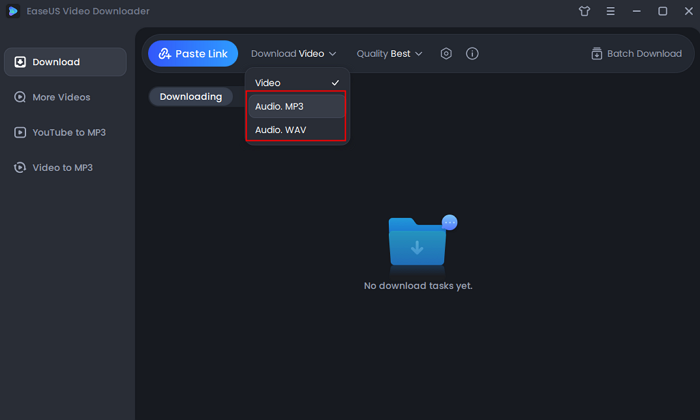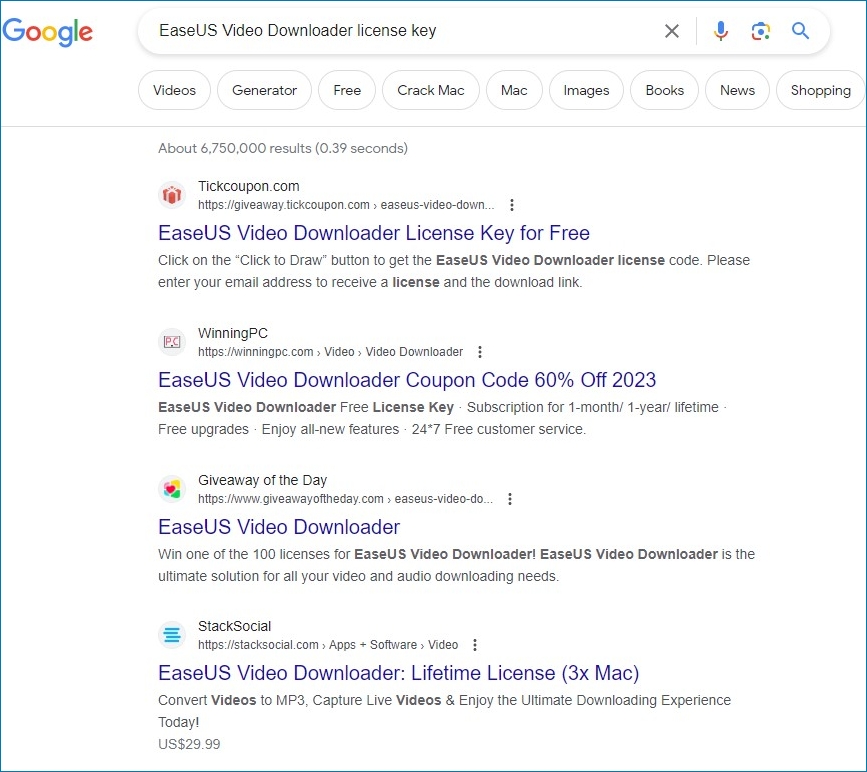文章內容
方式 1. 使用 EaseUS Video Downloader 從 YouTube 下載 1080P 影片
方式 2. 使用線上 YouTube 影片下載器下載 YouTube 影片 1080P
結論
YouTube 提供各種高清影片和電影。與標清影片相比,1080P等高解析度影片可以為用戶帶來更好的觀看體驗。但這類影片需要更穩定的網路連接,有時還會帶有更多廣告。如果您想擺脫不穩定的網路或不相關的廣告,最好的解決方案是在電腦上下載1080P YouTube影片以供離線觀看。
在本指南中,我們將向您展示一些在不損失品質的情況下下載 1080P 影片的有用方法。
注意:從 YouTube 下載影片違反了 YouTube 的服務條款,該公司可以起訴您。為了避免不必要的版權問題,您最好不要將下載的項目上傳到任何網站或與他人分享。
方式 1. 使用 EaseUS Video Downloader 從 YouTube 下載 1080P 影片
我們要介紹的第一種方法是使用影片下載軟體,它提供了相對較快的下載速度和穩定的下載環境。市面上有許多這樣的工具,而這個快速影片下載器- EaseUS Video Downloader 是您可以擁有的最好的工具之一。想知道為什麼我們向您推薦這個項目?
原因如下:
- 它支援從 1000 多個不同網站下載影片。
- 它允許下載多種格式的 YouTube 影片,包括 MP3、MP4 和 WAV。
- 它支援不同的解析度,包括1080P、720P、480P和360P。
- 支援兩種下載方式:透過URL下載或透過搜尋下載。
- 它提供快速的下載速度。
- 它提供了一個流暢的介面,可以輕鬆存取所有功能。
如果想嘗試一下,請按照以下步驟將 1080P 影片從 YouTube 下載到您的電腦。
步驟1. 啟動YouTube影片下載軟體,到「下載器」並點擊「新增網址」。

步驟2. 在視窗中貼上YouTube影片網址,然後點擊「確定」。

步驟3. 選擇想要的格式和品質,點擊「下載」開始下載YouTube影片到電腦。

步驟4. 影片下載完畢後,點擊「開啟」確認YouTube影片。

方式 2. 使用線上 YouTube 影片下載器下載 YouTube 影片 1080P
下載 YouTube 影片的另一個便捷選擇是使用線上 YouTube 影片下載器。您可以利用線上影片下載器的許多好處,例如:
- 這樣的網站很容易使用。
- 這樣的網站允許您從所有串流網站下載影片。
- 其中一些網站提供附加功能。
除此之外,使用線上影片下載器也有很多缺點。例如,某些下載器不支援字幕下載和高解析度影片下載。它們中的大多數僅支援 360p 和 720p 影片下載,這可能不足以滿足您所需的品質。如果您想要更高的輸出解析度,您最好使用EaseUS Video Downloader來保存影片。
但如果您不介意,您可以嘗試這個線上 YouTube 影片下載器:https://loader.to/en24/1080p-video-downloader.html。透過此網站,您可以轉換和下載 360p 和 8K 之間的 YouTube 影片。
現在,讓我們看看如何在此網站上下載 1080P YouTube 影片。
步驟 1. 在您的電腦上開啟此網站。
步驟 2. 開啟您要下載的 YouTube 影片。
步驟 3. 將 URL 複製並貼上到下載框中。
步驟 4. 選擇 MP4 (1080P) 作為輸出格式。
步驟 5. 點擊“下載”按鈕將影片儲存到您的電腦。
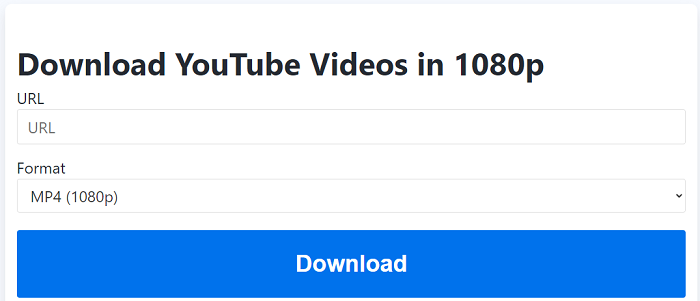
結論
這些都是下載 1080P YouTube 影片的方法。根據您的需要,您可以選擇您想要使用的方式。就我個人而言,我更喜歡 EaseUS Video Downloader 方法,因為它更安全、更快,並提供更多選項。但如果您更喜歡線上影片下載器,您也可以使用它們來完成工作。